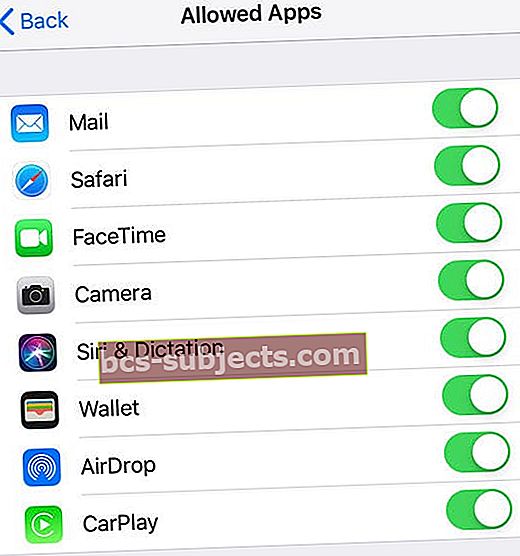Kysymys: Ostin uuden iPhonen. Haluan käyttää Siriä, mutta sillä ei näytä olevan Siriä. Miksi en löydä Siriä iPhonestani?
Kun menen Asetuksiin, iPhonessani ei ole Siriä. Ei edes mitään Sirin asetuksia, ja kun pidän Koti-painiketta painettuna tai napautan sivupainiketta päästäksesi Siriin, se ei tuo Siriä esiin.
Mikä antaa??
Vastaus: Tarkista ensin, tukeeko iOS-laitteesi Siriä, ja tarkista sitten Sirin asetukset
- Siri ei ole käytettävissä kaikissa iOS-laitteissa. Esimerkiksi iPhone 4: ssä ei ole Siriä. Siri on saatavana:
- iPhone 4S tai uudempi
- 3. sukupolven iPad ja uudemmat
- iPad mini
- iPod touch (5. sukupolvi ja uudemmat)
Tarkista Sirin asetukset. Ja varmista, että Siri on päällä
- Jos ei, napauta Asetukset> Siri ja haku ja kytke Siri päälle, jos se on vaihtoehto, vaihda sitten päälle Salli "Hei Siri"
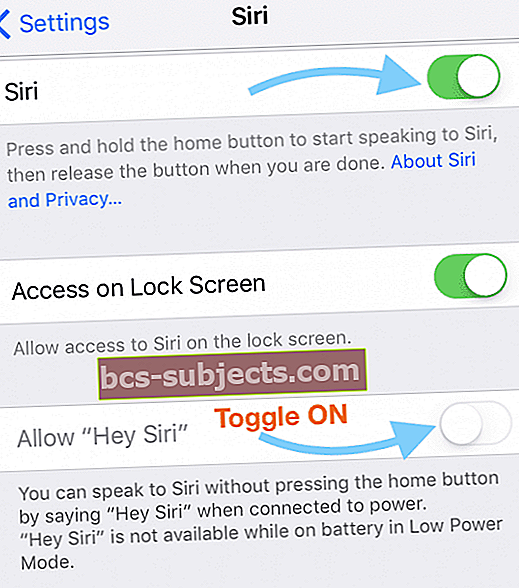
- Jos Sirille ei ole kytkintä, ota nämä asetukset käyttöön
- Kuuntele Hey Siri
- Paina Koti- tai Sivupainiketta Sirille
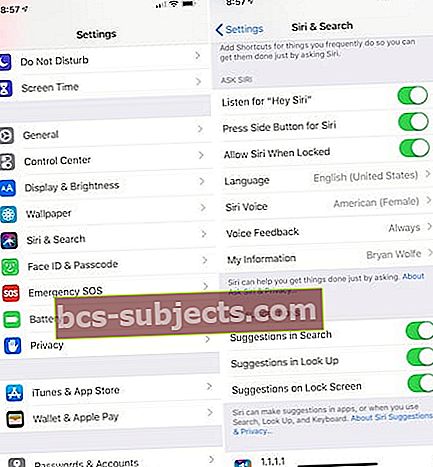
- Vaihto päälle Salli Sirin lukittuna on valinnainen
- Jos haluat Sirin tekemään ehdotuksia, vaihda Ehdotukset etsinnässä ja Ehdotukset etsinnässä
- Kun otat Sirin käyttöön, sinun on tehtävä seuraavat toimet:
- Valitse Määritä nyt tai Jatkaa
- Asenna seuraamalla näytön ohjeita "Hei Siri"
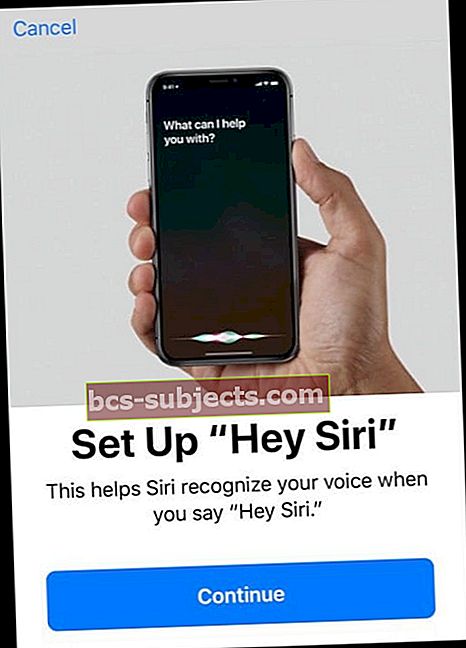
- Napauta Valmis, kun olet valmis
Entä jos Siri ei ole asetuksissa?
Jos et löydä Sirille vaihtoehtoa Asetukset-sovelluksesta, tarkista, onko rajoituksia käytössä.
Sirin pitäisi olla vaihtoehto, mutta silti, iPhonellani ei ole Siriä!
Varmista, että Siriä ei ole poistettu käytöstä rajoituksista
- Tarkistaa Asetukset> Näytön kesto> Sisältö- ja tietosuojarajoitukset
- Vanhemmalle iOS: lle, Yleiset> Rajoitukset

- Tarkista onko jotenkin rajoitukset otettu käyttöön
- Jos on, kirjoita rajoitusten salasana ja poista rajoitukset käytöstä
 Poista sisältö- ja tietosuojarajoitukset käytöstä iOS 12: lla tai uudemmalla
Poista sisältö- ja tietosuojarajoitukset käytöstä iOS 12: lla tai uudemmalla - Tai vahvista, että Siri ja sanelu on kytketty päälle sallitut sovellukset -kohdassa, kun rajoitukset ovat käytössä
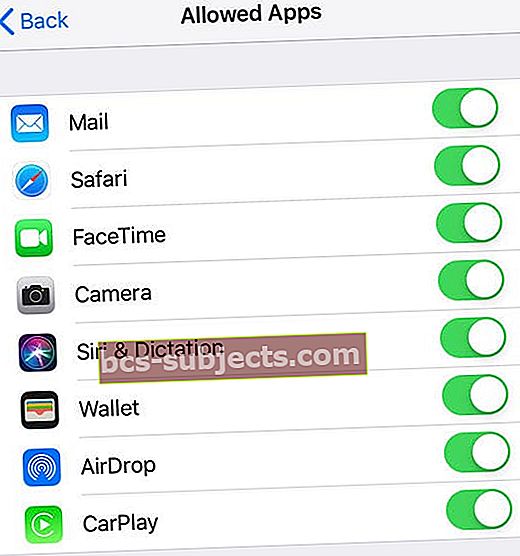
Suorita pakotettu uudelleenkäynnistys tietylle laitteellesi
- IPadissa, jossa ei ole Koti-painiketta, ja iPhone 8 tai uudempi: Paina ja vapauta nopeasti äänenvoimakkuuden lisäyspainike. Paina ja vapauta nopeasti äänenvoimakkuuden vähennyspainike. Paina sitten Side / Top / Power-painiketta ja pidä sitä painettuna, kunnes laite käynnistyy uudelleen

- IPhone 7 tai iPhone 7 Plus: Pidä Sivu- ja Äänenvoimakkuuden vähennyspainikkeet painettuna vähintään 10 sekunnin ajan, kunnes näet Apple-logon

- IPhone 6s: ssä tai vanhemmassa, iPad, jossa on Koti-painike, tai iPod touch: Pidä Koti- ja Ylä- (tai Sivu) -painikkeita painettuina vähintään 10 sekunnin ajan, kunnes näet Apple-logon

Kokeile Palauta kaikki asetukset.
- Tämä on yleensä viimeinen keino, koska se palauttaa kaikki henkilökohtaiset ominaisuudet takaisin tehdasasetuksiin
- Mene Asetukset> Yleiset> Nollaa> Nollaa kaikki

- Tämä palauttaa oletusasetusten kaiken asetuksissa, mukaan lukien ilmoitukset, hälytykset, kirkkaus ja kelloasetukset, kuten herätyshälytykset
- Kaikkien asetusten palauttaminen palauttaa myös kaikki mukautetut ja räätälöidyt ominaisuudet, kuten taustakuvat ja saavutettavuusasetukset, takaisin tehdasasetuksiin.
- Tämän toiminnon suorittaminen ei vaikuta henkilökohtaisten laitteidesi tietoihin, mukaan lukien valokuvat, tekstit, asiakirjat ja muut tiedostot
- Nämä asetukset on määritettävä uudelleen, kun iPhone tai iDevice käynnistetään uudelleen
Jos kaikki yllä olevat vinkit epäonnistuvat, palauta iPad tai iPhone iCloudilla tai muodosta yhteys iTunesiin ja tee palautus
- Älä tietenkään unohda varmuuskopioida tärkeät tiedot ensin!
- Katso tämä artikkeli palauttamiseksi iCloudin kautta
- Katso tämä vaiheittainen opas palauttamiseksi iTunesilla
Lukijavinkit
- Sain Sirin takaisin tekemättä pakotettua uudelleenkäynnistystä tai Nollaa kaikki asetukset seuraavasti:
- Mene Asetukset> Näytön kesto> Sisältö- ja tietosuojarajoitukset(vanhemmille iOS-laitteille Asetukset> Yleiset> Rajoitukset)
- Ota sisältö- ja tietosuojarajoitukset käyttöön
- Anna näytön aika- tai rajoituskoodisi. Tai luo tarvittaessa salasana
- Napauta Sallitut sovellukset
- Vaihda POIS Siri ja sanelu
- Käynnistä laite uudelleen
- Palaa sisältö- ja tietosuojarajoituksiin
- Napauta Sallitut sovellukset
- Ota Salli käyttöönSiri ja sanelu
- Palaa Asetuksiin ja katso josSiri ja haku ilmenee
- Poista sisällön ja yksityisyyden rajoitukset käytöstä


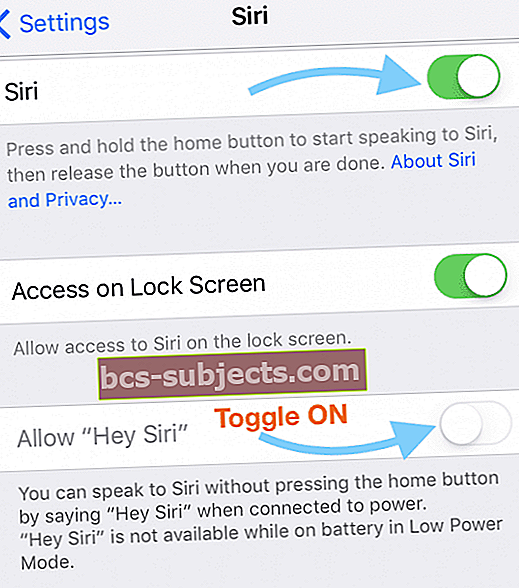
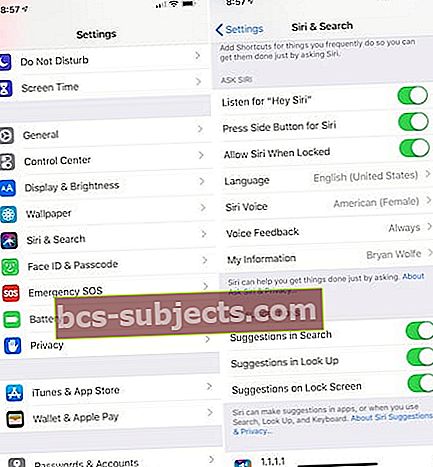
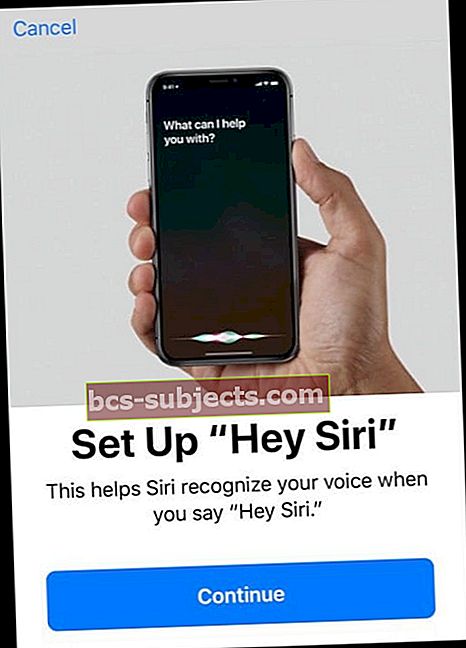

 Poista sisältö- ja tietosuojarajoitukset käytöstä iOS 12: lla tai uudemmalla
Poista sisältö- ja tietosuojarajoitukset käytöstä iOS 12: lla tai uudemmalla